Lihat konektor yang didukung untuk Application Integration.
Melihat log eksekusi
Integrasi Aplikasi membuat log eksekusi mendetail untuk setiap eksekusi integrasi. Anda dapat menggunakan log eksekusi untuk memecahkan masalah eksekusi integrasi yang gagal, mengidentifikasi status eksekusi setiap langkah dalam integrasi, dan memantau status eksekusi integrasi utama dan sub-integrasi. Untuk mengetahui informasi selengkapnya tentang logging di Integrasi Aplikasi, lihat Pengantar log.
Melihat log eksekusi integrasi
Anda dapat melihat log eksekusi di konsol Google Cloud atau menggunakan API.
Konsol
Untuk melihat log eksekusi di konsol Google Cloud , lakukan langkah-langkah berikut:
- Di konsol Google Cloud , buka halaman Application Integration.
- Di menu navigasi, klik Logs.
Halaman Execution Logs akan muncul dan mencantumkan log eksekusi yang dibuat untuk integrasi di region default. Atribut berikut ditampilkan untuk setiap pesan log eksekusi:
- Nama integrasi: Nama integrasi.
- ID Eksekusi: ID unik yang dibuat untuk setiap eksekusi integrasi.
- Status: Status eksekusi integrasi.
- Dalam proses: Menunjukkan bahwa integrasi sedang dijalankan.
- Berhasil: Menunjukkan bahwa integrasi berhasil dijalankan.
- Gagal: Menunjukkan bahwa integrasi gagal dieksekusi.
- Dibatalkan: Menunjukkan bahwa eksekusi integrasi dibatalkan oleh pengguna.
- Ditahan: Menunjukkan bahwa eksekusi integrasi dijeda untuk sementara dan menunggu penyelesaian suatu peristiwa atau tindakan.
- Coba lagi ditahan: Menunjukkan bahwa eksekusi integrasi gagal dan menunggu percobaan lagi.
- Ditangguhkan: Menunjukkan bahwa eksekusi integrasi dijeda untuk sementara dan memerlukan intervensi manual untuk melanjutkan integrasi.
- Waktu mulai: Stempel waktu saat integrasi mulai dieksekusi.
- Durasi: Waktu yang diperlukan untuk eksekusi integrasi.
- Versi Integrasi: Versi integrasi yang dijalankan.
- ID Pemicu: Nilai ID pemicu.
- Cloud Logging: Menunjukkan apakah integrasi dikonfigurasi untuk mencatat ke Cloud Logging. Jika Cloud Logging diaktifkan, kolom ini akan menyediakan link untuk melihat log di Cloud Logging. Jika Cloud Logging tidak diaktifkan, kolom ini disetel ke Nonaktif.
- Diputar ulang dari: Jika eksekusi integrasi diputar ulang, kolom ini memberikan ID eksekusi yang diputar ulang. Anda dapat memutar ulang eksekusi integrasi yang dipublikasikan saat ingin menjalankan kembali integrasi dengan parameter yang sama seperti eksekusi sebelumnya. Misalnya, Anda dapat memutar ulang eksekusi jika integrasi gagal karena error waktu tunggu atau jika output integrasi tidak sesuai yang diharapkan. Untuk mempelajari cara memutar ulang eksekusi, lihat Memutar ulang eksekusi.
- Untuk melihat log eksekusi spesifik per wilayah, ubah wilayah dari daftar Wilayah.
- Secara opsional, Anda dapat mengklik
perbarui
Perbarui Log untuk memuat ulang daftar log saat ini.
Gambar berikut menunjukkan contoh halaman Log Eksekusi Application Integration.
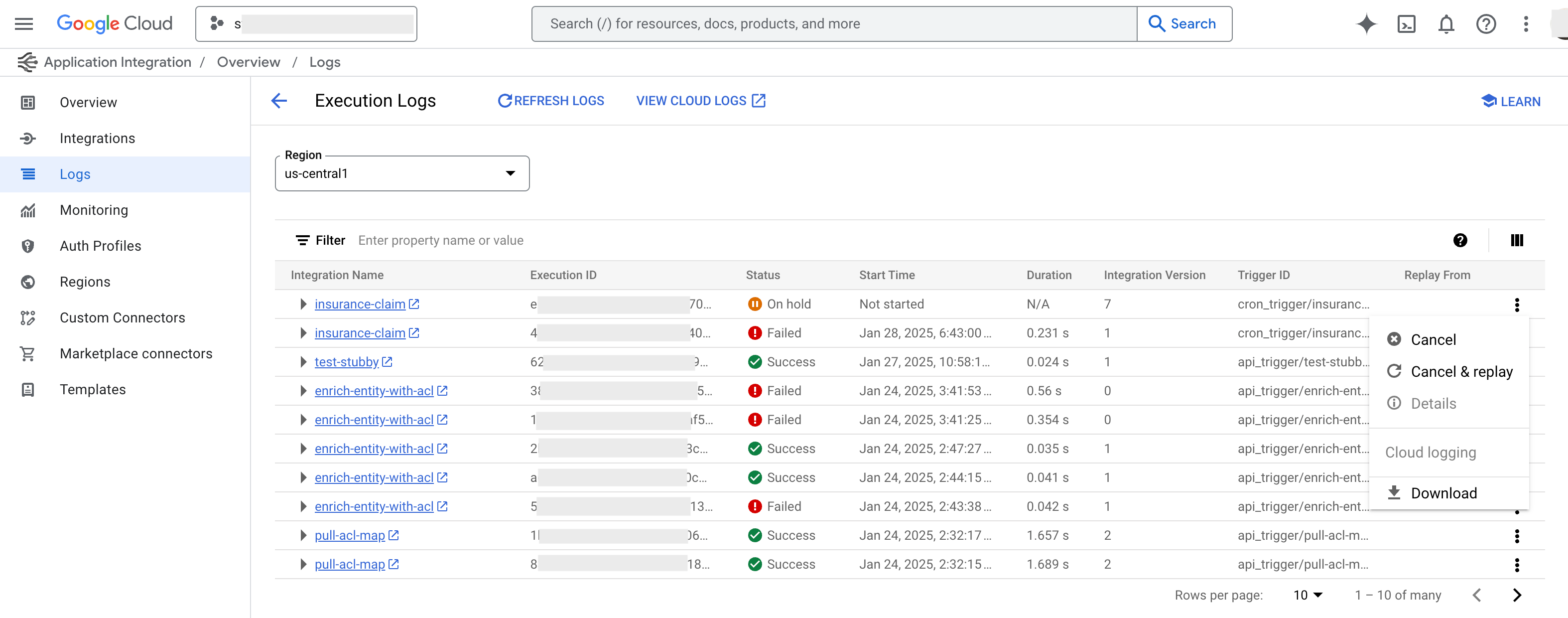
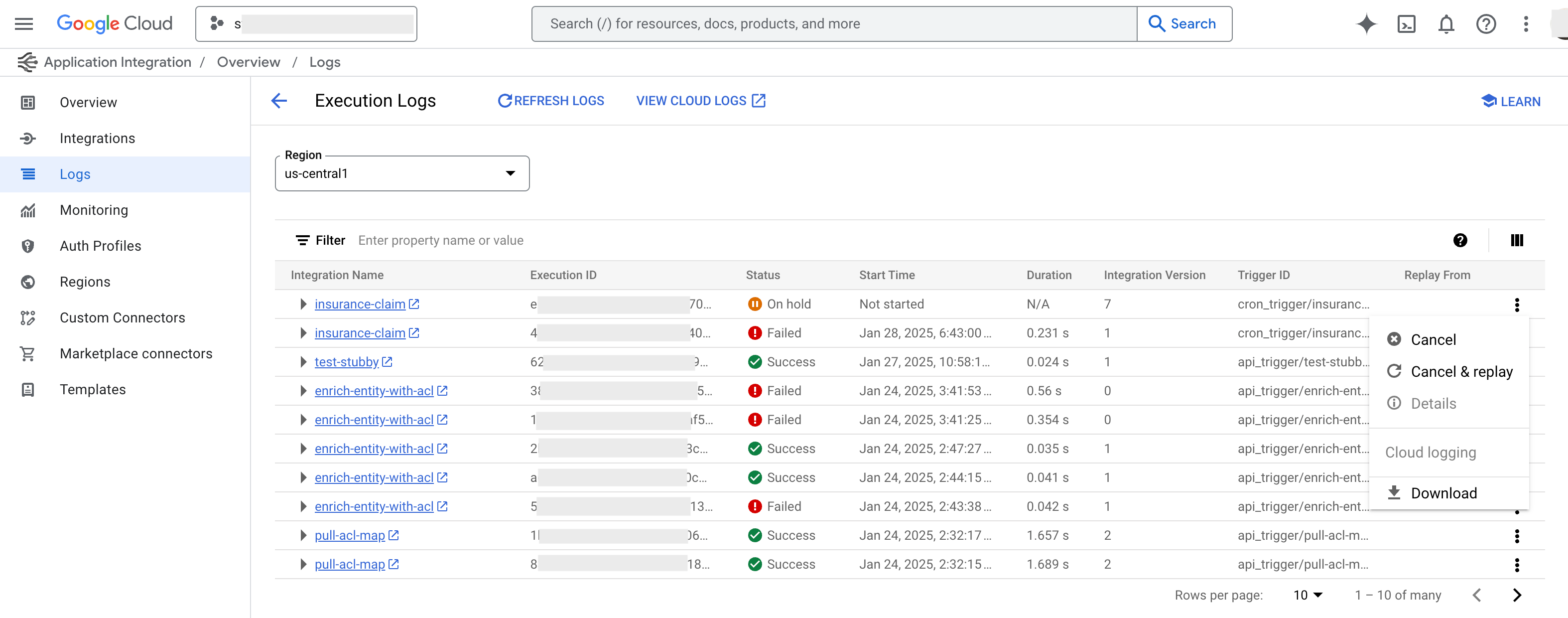
API
Jika ukuran log eksekusi lebih besar dari 300 MB, Integrasi Aplikasi akan menampilkan error Response too large error dan log tidak dimuat di halaman Execution Logs. Dalam hal ini, Anda harus menggunakan metode projects.locations.integrations.executions.list untuk mendapatkan log. Untuk melihat log menggunakan metode API, ikuti langkah-langkah berikut:
- Untuk mendapatkan ID eksekusi yang log eksekusinya ingin Anda lihat, buat permintaan
GETmenggunakan metodeprojects.locations.integrations.executions.listdengan parametersnapshotMetadataWithoutParamsyang ditetapkan keTRUE:curl -v -X GET \ -G \ -H "Content-Type: application/json" \ -H "Authorization: Bearer $(gcloud auth print-access-token)" \ 'https://integrations.googleapis.com/v1/projects/PROJECT_ID/locations/LOCATION/integrations/INTEGRATION_NAME/executions' \ -d "snapshotMetadataWithoutParams=true"Ganti kode berikut:
- PROJECT_ID: ID project Google Cloud Anda.
- LOCATION: region integrasi.
- INTEGRATION_NAME: nama integrasi.
ID eksekusi ditampilkan dalam respons. Salin ID eksekusi yang ingin Anda lihat log-nya.
- Untuk mendapatkan log eksekusi untuk ID eksekusi, buat permintaan
GETmenggunakan metodeprojects.locations.integrations.executions.listdengan filter pada ID eksekusi yang Anda salin di langkah sebelumnya:curl -X GET \ -G \ -H "Content-Type: application/json" \ -H "Authorization: Bearer $(gcloud auth print-access-token)" \ 'https://integrations.googleapis.com/v1/projects/PROJECT_ID/locations/LOCATION/integrations/-/executions' \ -d 'filter=executionId=EXECUTION_ID'Ganti kode berikut:
PROJECT_ID: ID project Google Cloud Anda.LOCATION: region integrasi.EXECUTION_ID: ID eksekusi yang disalin dari langkah sebelumnya.
Dalam respons, lihat kolom
ExecutionDetailsuntuk melihat detail log.Atau, di konsol Google Cloud , Anda dapat memfilter log eksekusi berdasarkan ID eksekusi.
PROJECT_ID: ID project Google Cloud Anda.LOCATION: region integrasi.INTEGRATION_NAME: nama integrasi.
Contoh: Memfilter log
Jika Anda ingin memfilter respons untuk mencantumkan log semua integrasi kecuali satu integrasi, gunakan format berikut:
curl -X GET \
-G \
-H "Content-Type: application/json" \
-H "Authorization: Bearer $(gcloud auth print-access-token)" \
'https://integrations.googleapis.com/v1/projects/PROJECT_ID/locations/LOCATION/integrations/-/executions' \
-d 'filter=workflowName!=INTEGRATION_NAME'
Ganti kode berikut:
Melihat detail eksekusi tugas
Anda dapat melihat log mendetail tentang eksekusi setiap tugas dalam integrasi atau sub-integrasi. Untuk melihat detail eksekusi tugas, buka halaman Execution Logs dan luaskan nama integrasi yang ingin Anda lihat detail eksekusi tugasnya.
Halaman Execution Logs menampilkan daftar log eksekusi untuk integrasi. Setiap log eksekusi sesuai dengan eksekusi integrasi tertentu.
- Untuk melihat detail eksekusi tugas tertentu, klik nama tugas. Panel Task Execution Details akan muncul dan menampilkan detail eksekusi tugas.
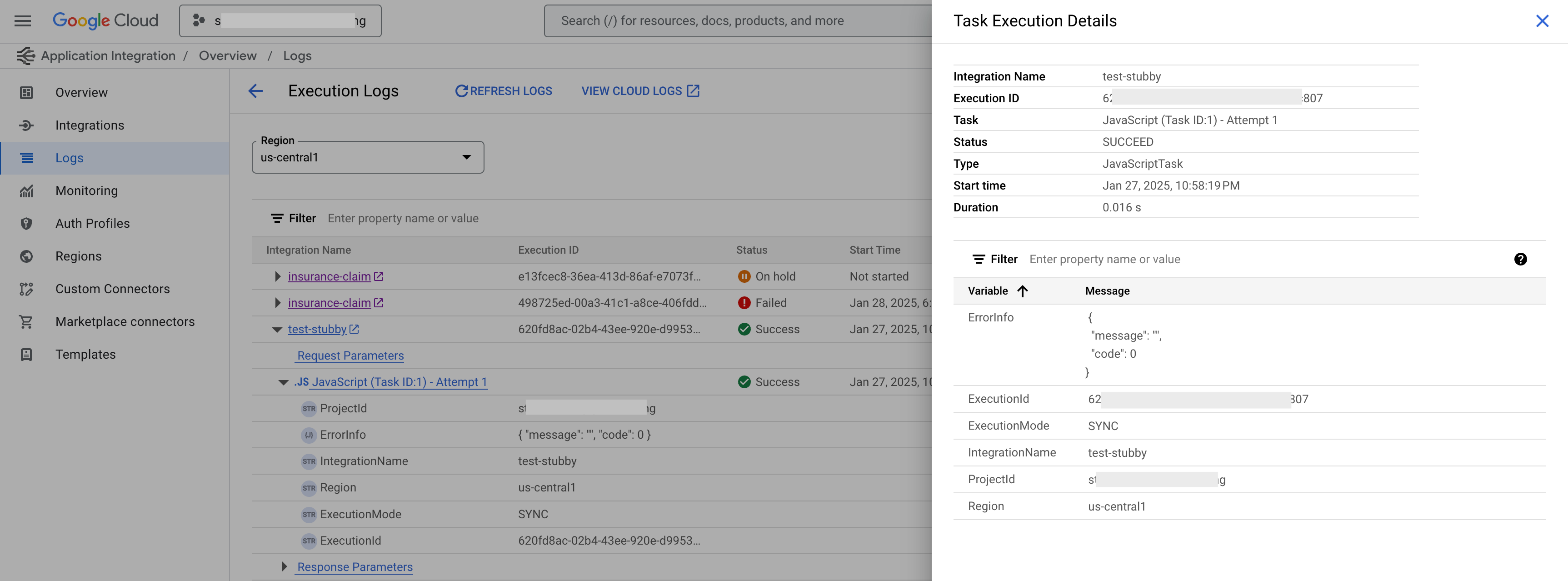
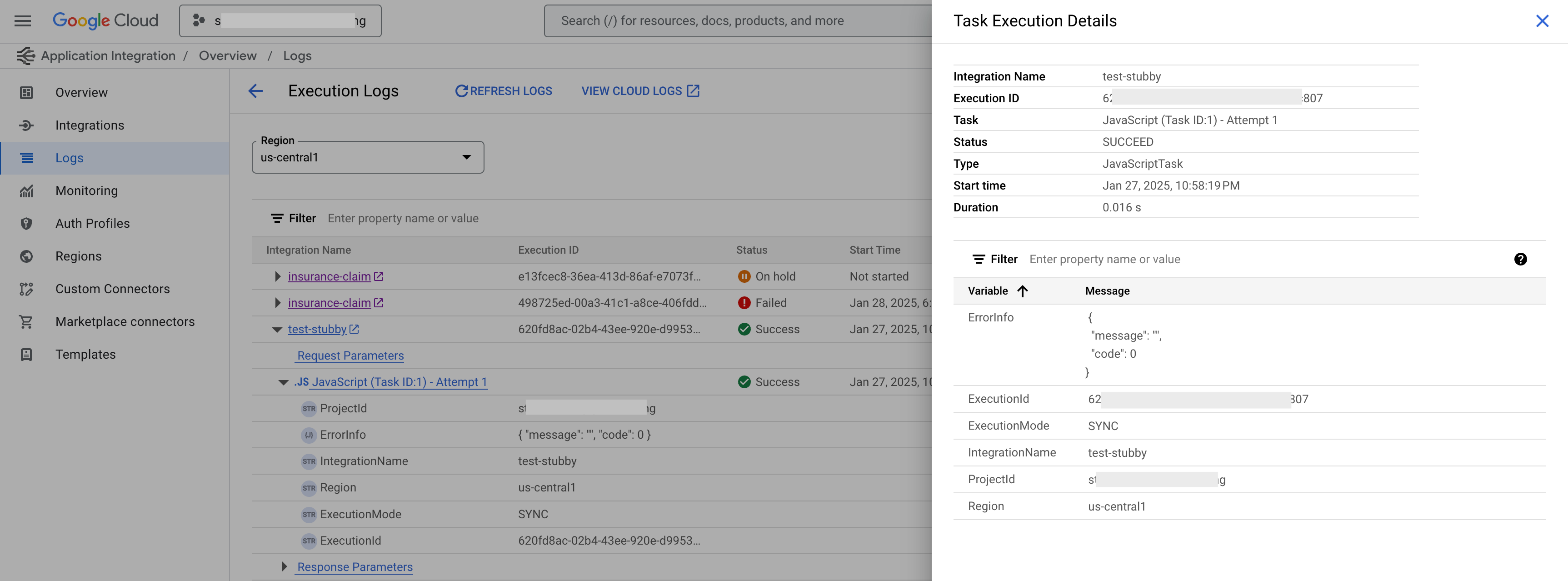
- Untuk melihat parameter permintaan dan respons tugas, klik Parameter Permintaan atau Parameter Respons.
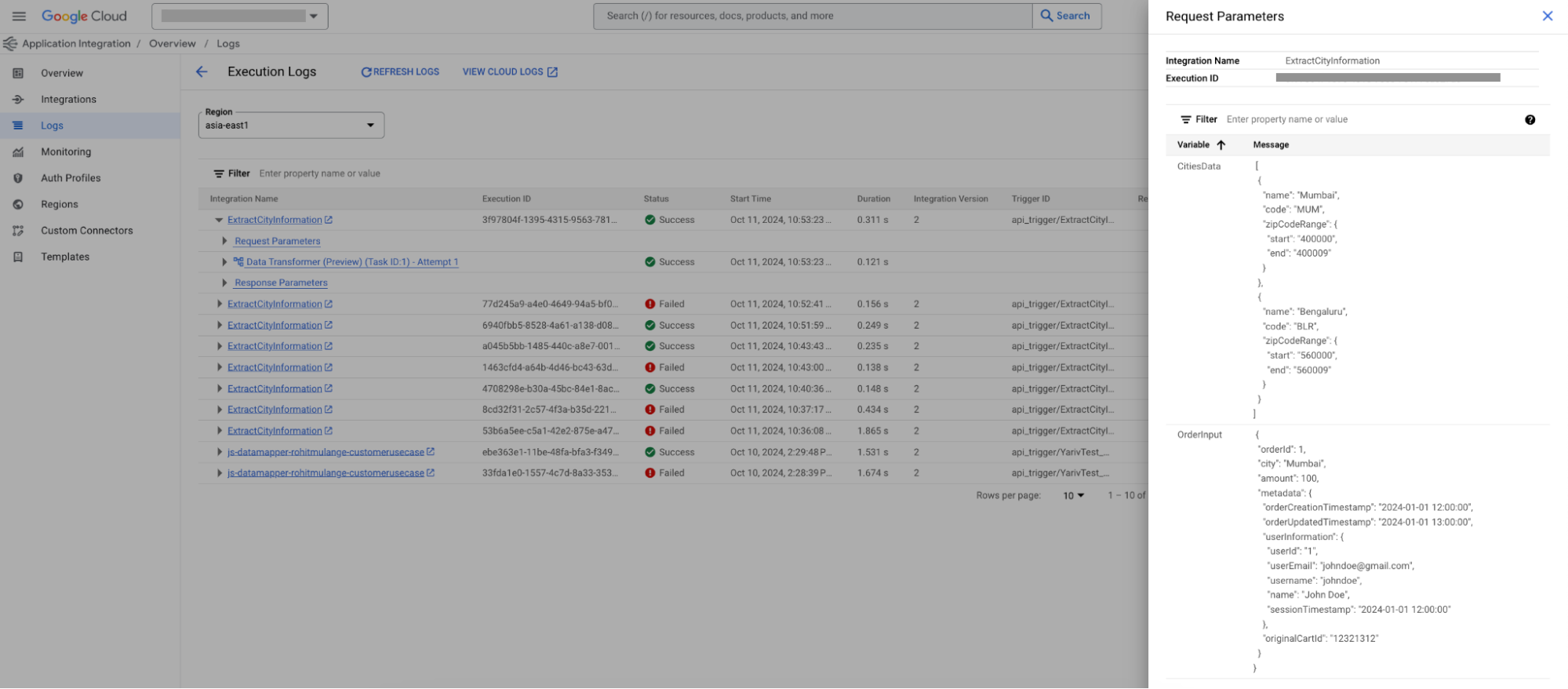
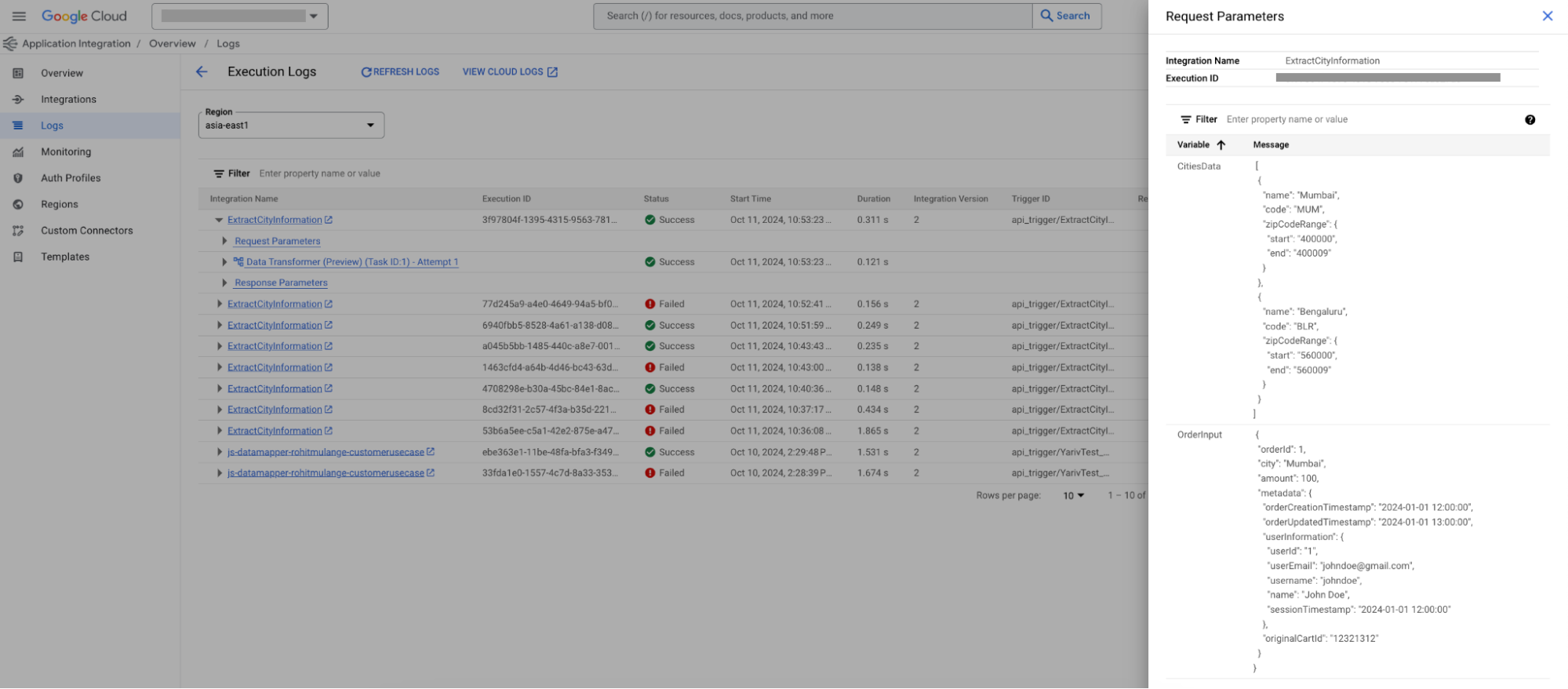
- Untuk melihat log eksekusi sub-integrasi, luaskan nama tugas dan klik nama sub-integrasi. Hal ini berlaku untuk tugas Integrasi Panggilan, tugas For Each Parallel, tugas For Each Loop, dan tugas While Loop.
Filter log
Anda dapat memfilter log berdasarkan kriteria seperti nama integrasi, ID eksekusi, rentang tanggal atau waktu, status eksekusi, jenis variabel, dan nama atau nilai variabel. Untuk menambahkan filter eksekusi kasus pengujian, gunakan format berikut:
Integration name:INTEGRATION_NAME:TEST_CASE_NAME.
Ganti kode berikut:
INTEGRATION_NAME: nama integrasi yang berisi pengujian fungsional.TEST_CASE_NAME: nama kasus pengujian yang eksekusi pengujiannya ingin Anda cantumkan.
Contoh: Integration name:example-integration-name:example-test-case.
Gunakan log untuk memecahkan masalah
Bagian berikut menjelaskan cara memecahkan masalah kegagalan untuk kasus penggunaan berikut:
Memecahkan masalah kegagalan integrasi
Pesan log eksekusi dapat menjadi sumber daya yang berharga saat memecahkan masalah eksekusi integrasi yang tidak berhasil.
Misalnya, jika integrasi gagal berjalan dalam jangka waktu tertentu, gunakan langkah-langkah berikut untuk mengakses dan memfilter log guna memecahkan masalah kegagalan:
- Telusuri atau pilih integrasi yang akan dipecahkan masalahnya dari daftar Integrasi, lalu klik untuk membuka editor integrasi.
- Klik Log di toolbar editor integrasi untuk melihat pesan log.
- Di kolom Execution log filter, pilih Integration name dan masukkan nama integrasi yang log-nya ingin Anda lihat.
- Klik Enter.
- Untuk menampilkan integrasi yang gagal, di kolom Filter log eksekusi, pilih Status eksekusi untuk menampilkan daftar status, lalu pilih Gagal.
- Untuk menampilkan integrasi yang gagal dalam rentang waktu tertentu, di kolom Filter log eksekusi, pilih Tanggal mulai setelah, lalu masukkan waktu yang diinginkan dalam format yang valid. Kemudian, pilih Tanggal akhir sebelum dan masukkan waktu yang diinginkan. Beberapa filter digabungkan menggunakan kondisi AND secara default.
Jika integrasi gagal selama jangka waktu yang difilter, halaman Log Eksekusi akan menampilkan daftar pesan log. Setiap pesan log sesuai dengan eksekusi integrasi tertentu yang gagal.
Melihat pengecualian stack trace
Untuk melihat daftar pengecualian, klik pesan log apa pun. Klik link di setiap pesan pengecualian untuk melihat stack trace lengkap pengecualian.
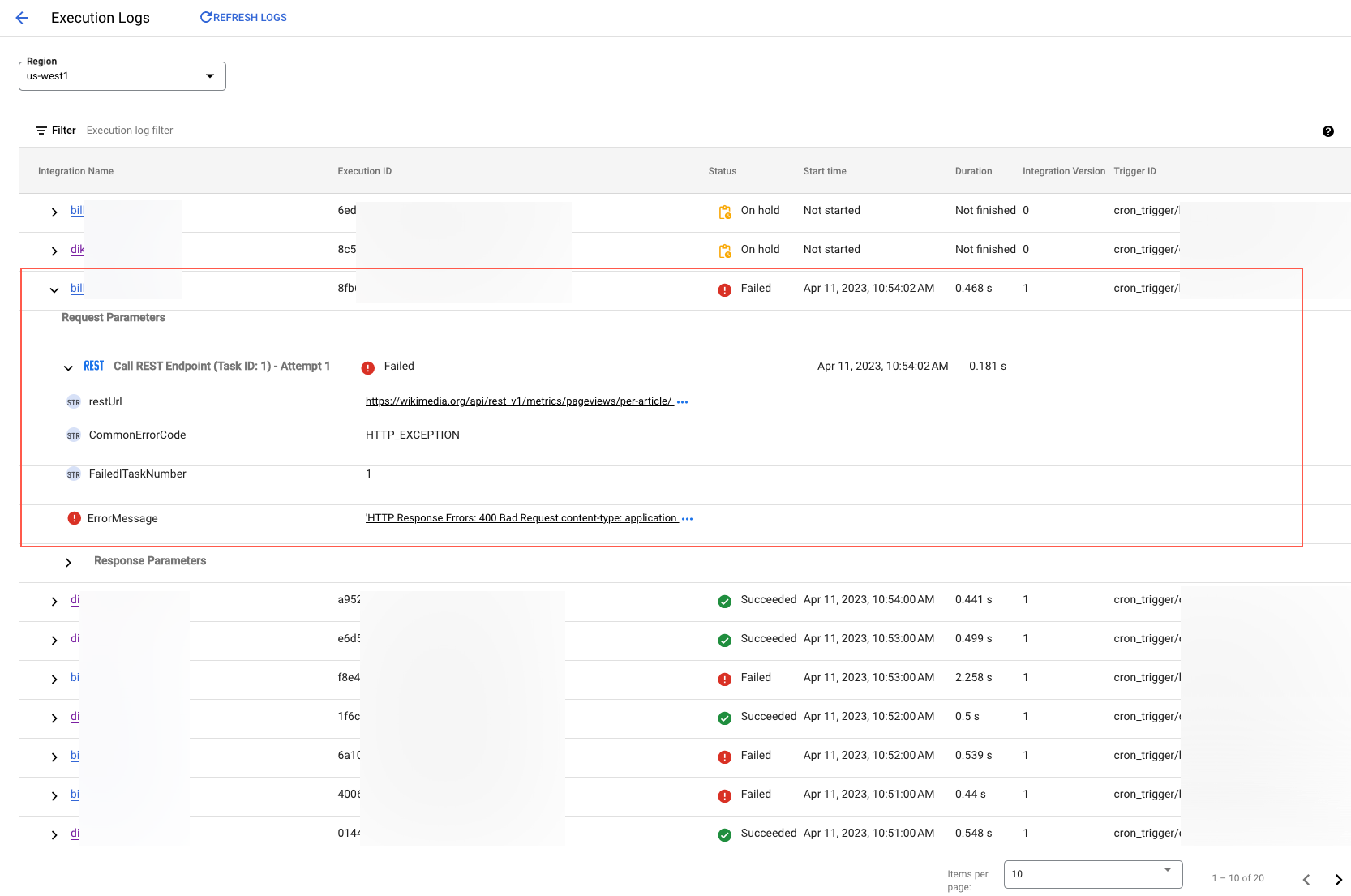
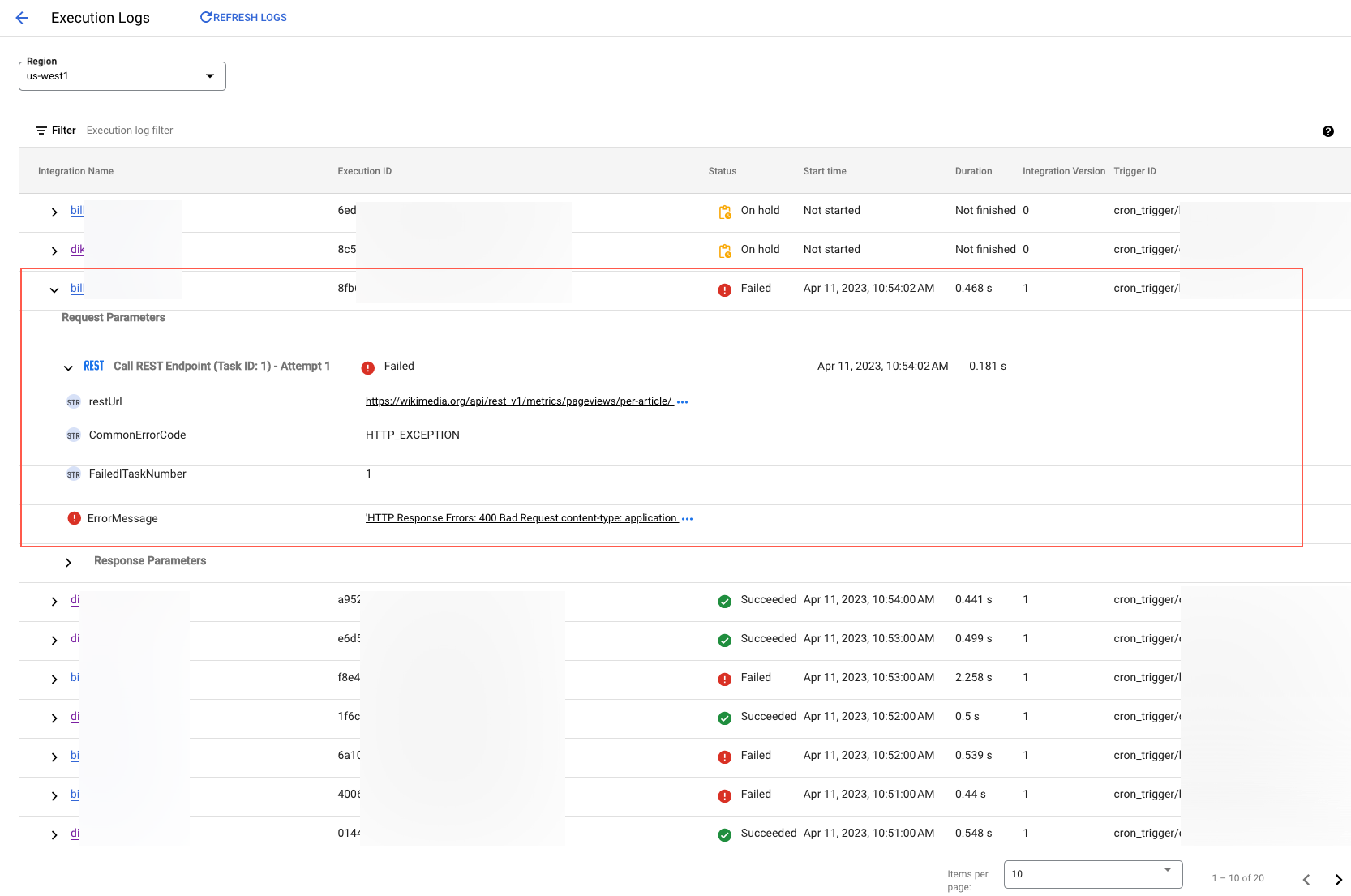
Melacak kegagalan konektor
Anda dapat menggunakan pesan log eksekusi untuk memecahkan masalah dan melacak eksekusi tugas konektor yang gagal. Data log tugas konektor yang gagal disimpan menggunakan Cloud Logging dan dapat dilihat di Logs Explorer.
Lakukan langkah-langkah berikut untuk mengakses data log tugas konektor yang gagal dari Integrasi Aplikasi:
- Buka halaman Execution Logs dari integrasi yang Anda inginkan.
- Luaskan pesan log eksekusi yang gagal dan stack trace ke baris yang berisi tugas Konektor yang gagal.
- Di kolom Status, klik Gagal.
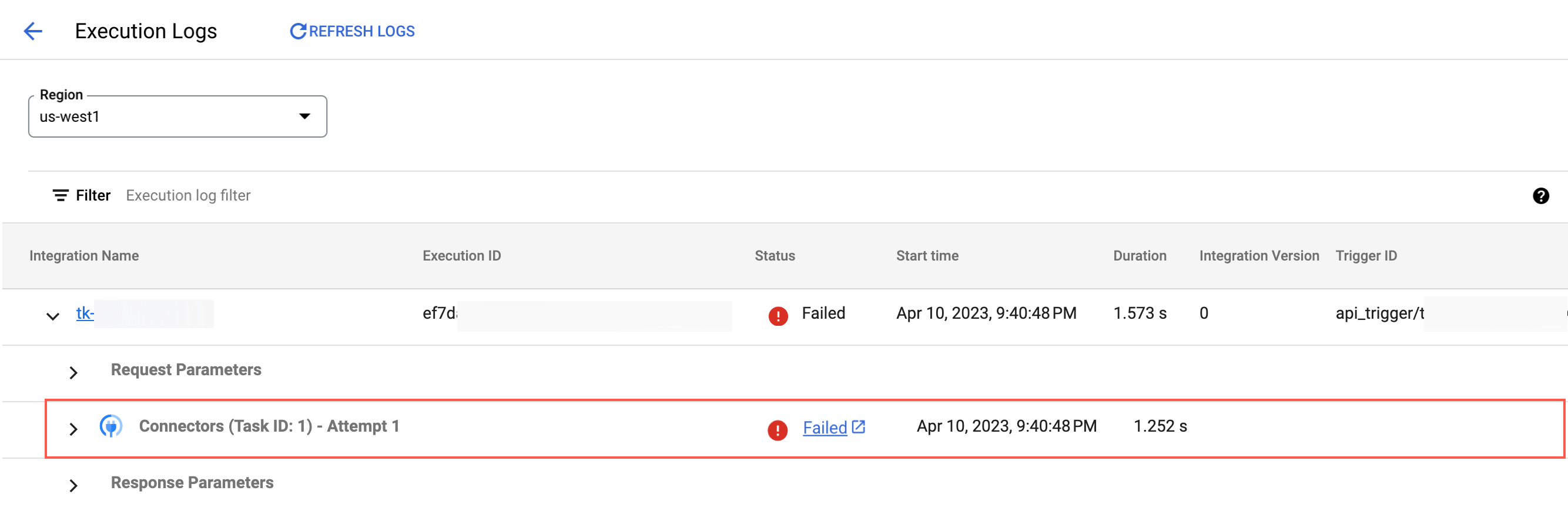
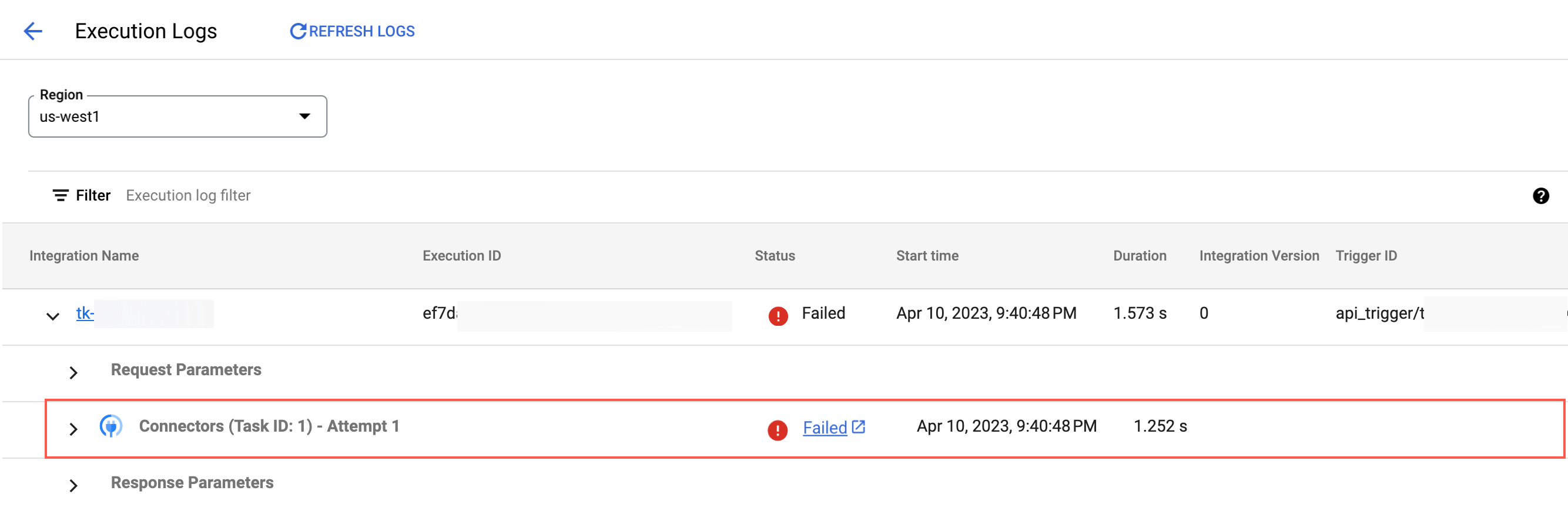
Application Integration otomatis menjalankan kueri yang diperlukan untuk tugas konektor yang gagal dan membuka halaman Logs Explorer untuk menampilkan data log eksekusi yang mendetail.
Untuk mengambil data log tugas konektor yang gagal secara manual, Anda dapat menjalankan kueri berikut di halaman Kueri Logs Explorer. Untuk mengetahui informasi selengkapnya tentang cara menggunakan Logs Explorer, lihat Antarmuka Logs Explorer.
Format kueri
resource.type="connectors.googleapis.com/Connection" jsonPayload.integration_connectors_trace_id="EXECUTION_ID_EXECUTION_TASK_ID_EXECUTION_ATTEMPT_NUMBER"
Contoh
resource.type="connectors.googleapis.com/Connection" jsonPayload.integration_connectors_trace_id="9db51e4b-7d57-473d-931f-cc27b282dfad_1_2"
Download log
Anda dapat mendownload log untuk eksekusi integrasi tertentu guna membantu proses debug dan analisis. Log berisi informasi mendetail tentang proses eksekusi, termasuk stempel waktu, peristiwa, dan error yang terjadi.
Untuk mendownload log eksekusi integrasi, lakukan langkah-langkah berikut:
- Buka halaman Execution Logs.
- Di baris yang sesuai dengan eksekusi integrasi yang log-nya ingin Anda download, klik (menu Tindakan), lalu pilih Download.
Log eksekusi akan didownload sebagai file JSON ke folder download default browser Anda.
Batasan
- Jika pencatatan log lokal dinonaktifkan untuk integrasi, log eksekusi tidak akan dibuat untuk integrasi tersebut.
Langkah berikutnya
- Untuk mengetahui informasi tentang log di Application Integration, lihat Pengantar log.
- Pelajari Kasus Pengujian.

